No mundo do gerenciamento de projetos, a capacidade de vincular processos de forma eficaz é crucial para um fluxo de trabalho tranquilo. Se você utiliza MS Project, existem várias maneiras de conectar tarefas relacionadas. Neste guia, você conhecerá as diferentes opções de como vincular processos no MS Project.
Principais Insights
- Você pode vincular processos no MS Project de quatro maneiras diferentes.
- A vinculação de processos melhora a utilização de recursos e o cronograma do projeto.
- Compreender a terminologia e a estrutura do MS Project é essencial para utilizar as funções de vinculação de forma eficaz.
Guia Passo a Passo
A próxima seção descreve os métodos disponíveis para vincular processos, com foco claro em cada etapa.
Para começar, você provavelmente já criou algumas tarefas. Neste exemplo, você tem a tarefa 3, que inclui três subtarefas: Pintura, Limpeza e Teste. Essas três atividades devem ser vinculadas na ordem correta para evitar possíveis sobrecargas de recursos.
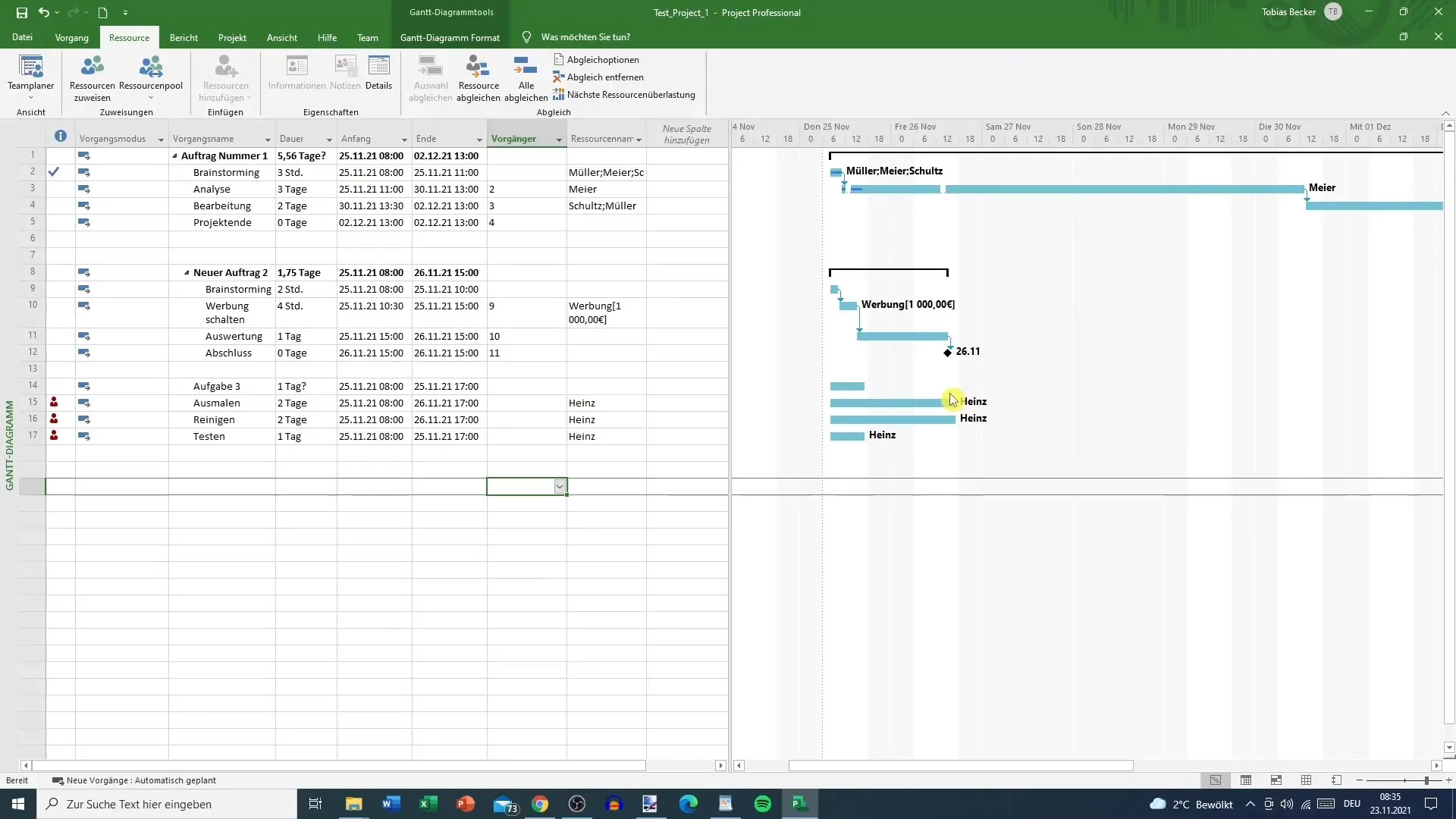
O primeiro passo é selecionar os processos que você deseja vincular. Para isso, mantenha pressionada a tecla Ctrl e clique em cada um dos três processos: Pintura, Limpeza e Teste. Isso permitirá que você selecione vários de uma só vez.
Em seguida, você terá várias opções para vincular esses processos. Uma das maneiras mais simples é clicar no botão de vinculação na barra de ferramentas. Você encontrará esse botão na barra de tarefas. Uma alternativa é usar a combinação de teclas Ctrl + F2. Este método permite que você vincule os processos rapidamente, sem usar o mouse.
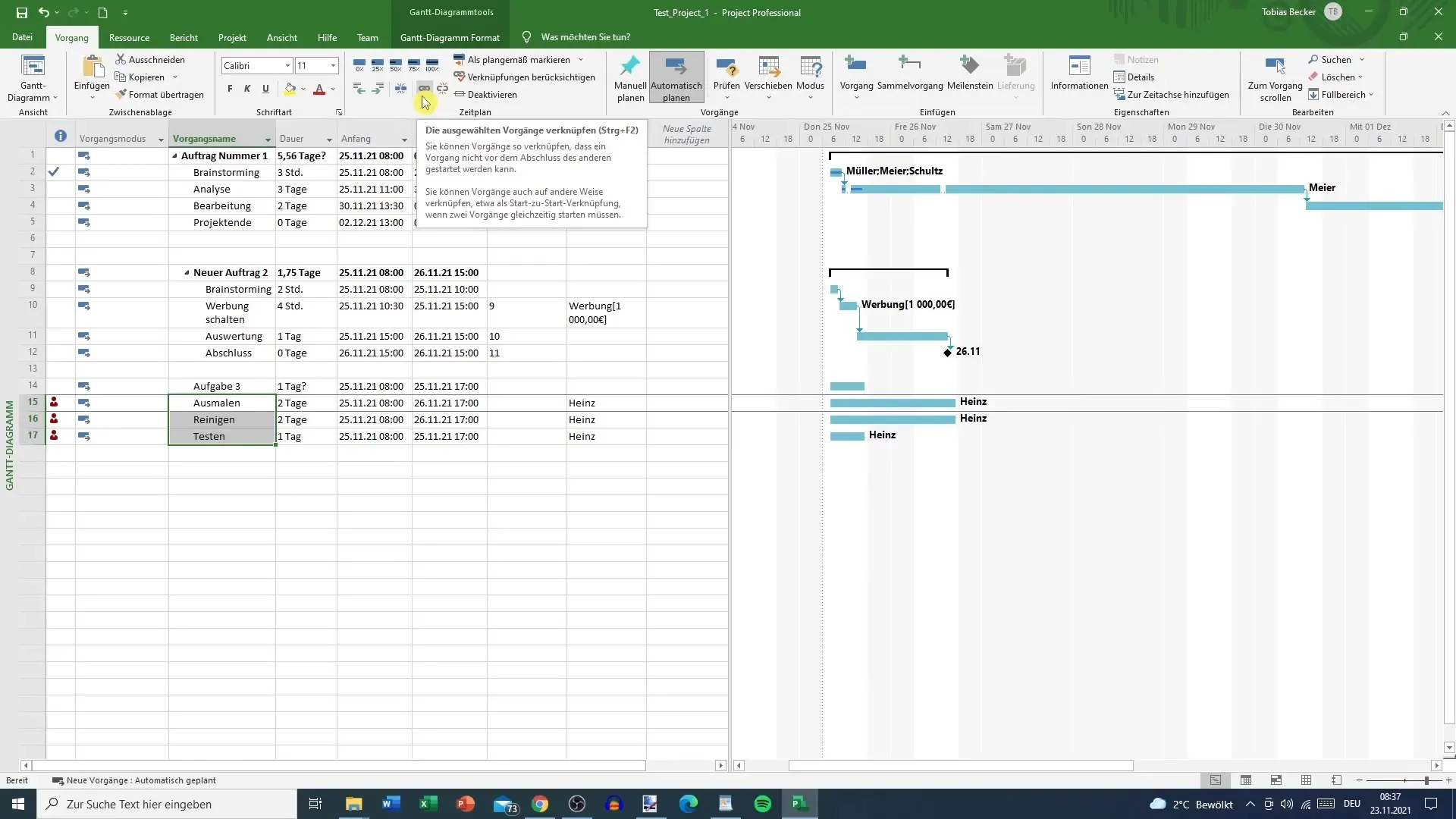
Dessa forma, você notará que a data de início da Limpeza é adiada para 29 de novembro. Isso acontece porque o MS Project considera automaticamente os horários de trabalho e os dias de folga. Se não houver dias úteis em 27 e 28 de novembro, a atividade de Limpeza começará na segunda-feira seguinte.
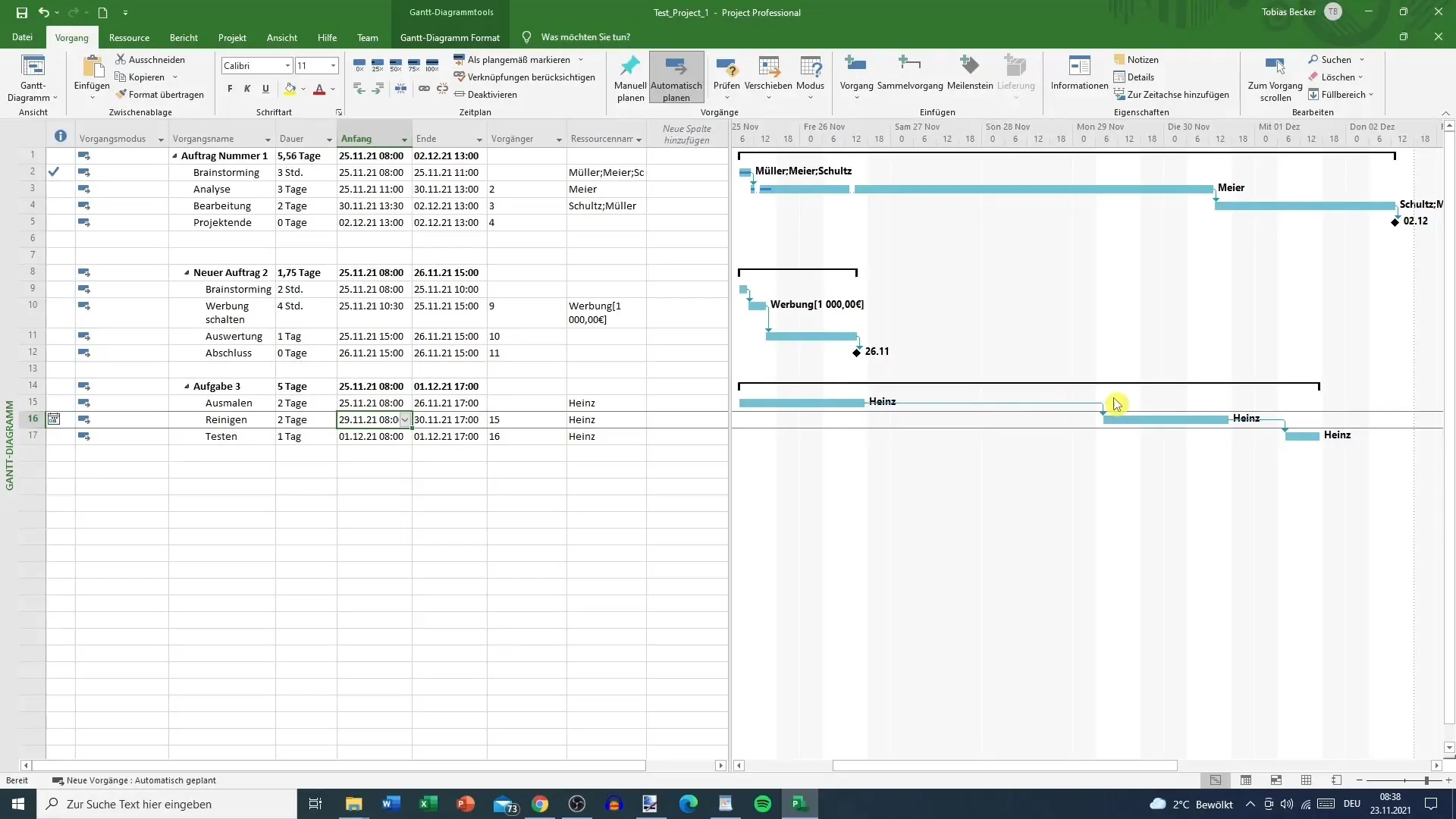
Se você quiser desvincular, isso também é simples. Basta localizar o botão de vinculação que você usou anteriormente e clicar nele. Você também pode selecionar um processo para remover a vinculação. Essa flexibilidade permite otimizar seu plano de projeto.
Se você preferir trabalhar com a coluna de predecessores, vá até a coluna apropriada e insira o número do predecessor correspondente. Por exemplo, 17 vem diretamente após 16, assim, insira 16 na coluna de predecessores da tarefa 17. Se a tarefa 16 deve vir após 15, insira 15 na coluna de predecessores de 16. Dessa forma, você rapidamente verá como as tarefas estão conectadas.
Uma terceira maneira de vincular os processos é trabalhando diretamente no gráfico de Gantt com o mouse. Mova o ponteiro sobre um processo até que uma cruz apareça. Mantenha pressionado o botão esquerdo do mouse e arraste a cruz para o processo que você deseja vincular. Solte o botão do mouse para criar a conexão. Esse método é frequentemente usado, embora possa ser um pouco inconveniente.
A última maneira é clicar com o botão direito na tarefa que deseja vincular e selecionar a opção "Informações". Na janela que aparece, você pode usar a coluna de predecessores para selecionar o nome do processo ou inserir diretamente a ID do predecessor. Pressionar "OK" ativará a vinculação imediatamente.
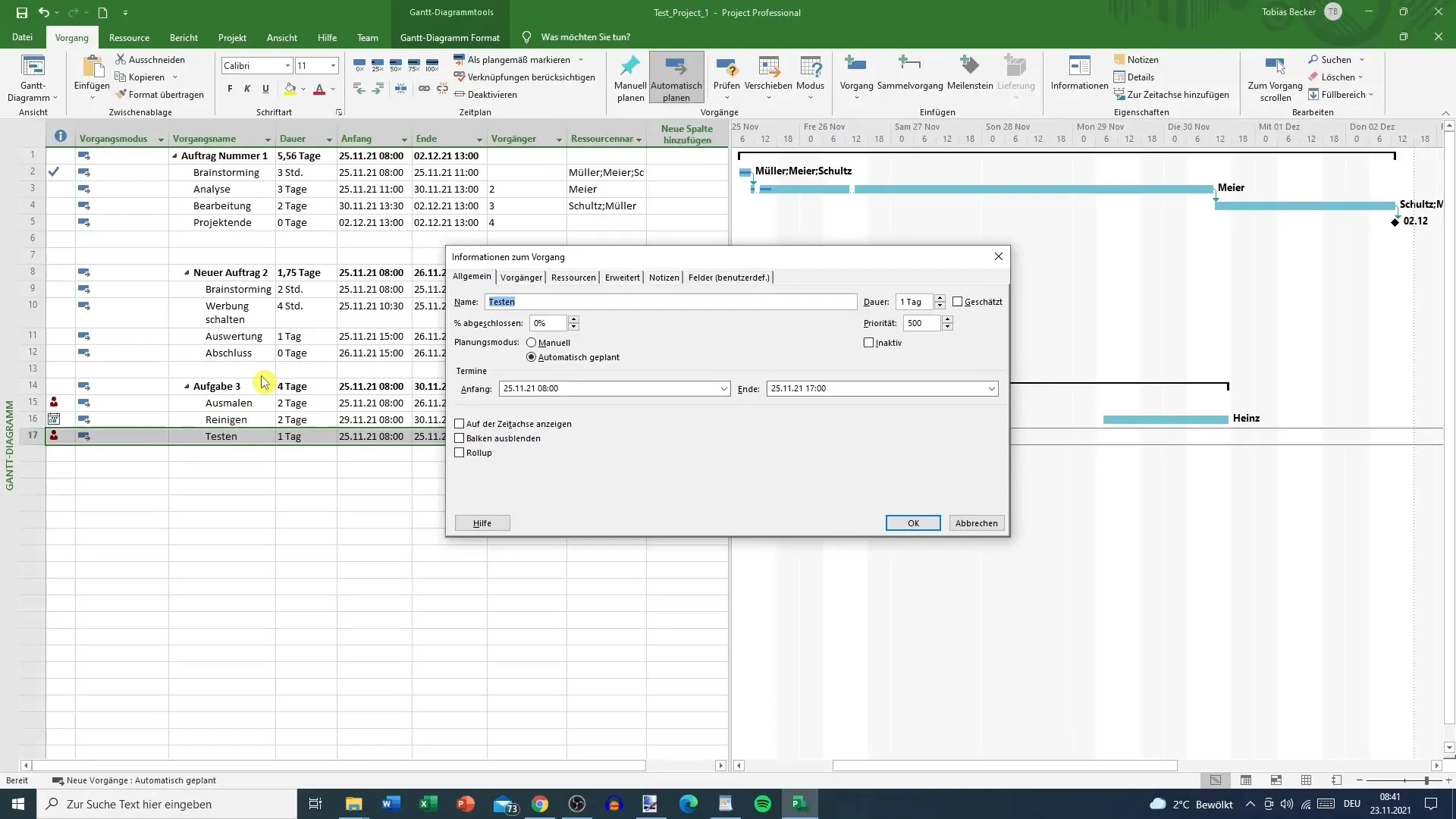
Dessa forma, você pode vincular seus processos de quatro maneiras diferentes e organizar a estrutura do projeto de forma precisa.
Resumo – Opções de Vinculação no MS Project: Guia Passo a Passo
A vinculação eficaz de processos no MS Project é um aspecto importante do gerenciamento de projetos. Com os métodos descritos, você pode garantir que seus recursos sejam utilizados de forma otimizada e que seu plano de projeto permaneça realista.
FAQ
Como posso vincular processos no MS Project?Você pode selecionar os processos e pressionar o botão de vinculação ou usar Ctrl + F2.
Posso desvincular processos?Sim, selecione o processo vinculado e clique novamente no botão de vinculação.
Como considerar dias sem trabalho nas vinculações?O MS Project considera automaticamente os dias não trabalhados ao vincular processos.
Existe um método de vinculação baseado em mouse no MS Project?Sim, você pode usar uma cruz para vincular processos no gráfico de Gantt.
Como insiro predecessores na coluna de predecessores?Basta inserir a ID do predecessor na coluna correspondente e confirmar com "OK".


